Onder de slogan "Ontdek het zelf" is dit hoe Apple ons behandelt, omdat het ons meestal alleen de contouren van de update onthult en laat praten over enkele van de functies die belangrijk kunnen zijn, en inderdaad zijn er enkele prachtige trucs verborgen tussen de regels in iOS-updates geleerd door zijn kennis en onwetendheid door zijn onwetendheid, waaronder een geweldige truc ontdekt in de iOS 15-update en sterk vereist door iedereen, namelijk om foto's te slepen vanuit Safari of een applicatie die het slepen en neerzetten van foto's naar de Foto's-app accepteert op de iPhone… Ontdek hoe.
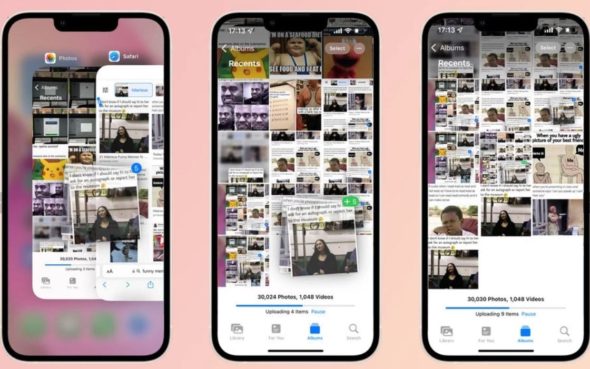
Wist je dat je nu foto's rechtstreeks vanuit je Safari-browser of een app die foto's slepen en neerzetten accepteert, naar je fotobibliotheek kunt slepen? Niet alleen dat, je zult in staat zijn om meer dan één foto tegelijk te slepen en ze ook in de Foto's-app neer te zetten, leer hoe.
Foto's rechtstreeks vanuit Safari slepen en neerzetten in Foto's op iPhone
Als u op Google naar afbeeldingen zoekt, kunt u nu een enkele afbeelding naar de hoek van uw scherm slepen, of meerdere afbeeldingen en gewoon op de afbeeldingen van uw keuze tikken en ze vervolgens allemaal in één beweging naar uw fotobibliotheek slepen en neerzetten, gewoon zoals het selecteren van meer dan één app en deze verplaatsen. Nog een bericht op het startscherm van de iPhone, hier is hoe.
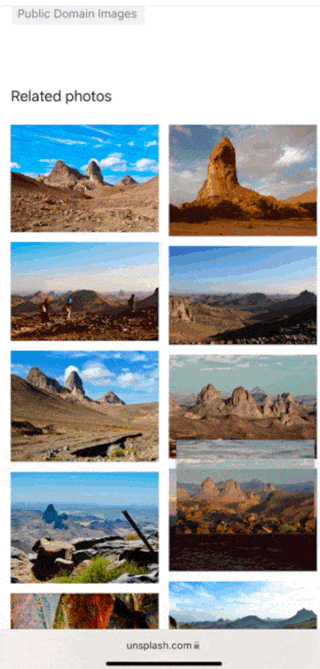
◉ Open de pagina in Safari die de foto's bevat die u in uw fotobibliotheek wilt opslaan.
◉ Tik en houd een foto vast en sleep deze naar de hoek.
◉ Houd die foto met één vinger vast en tik vervolgens met je andere hand op de andere foto's die je wilt overzetten.
◉ Elke foto waarop u klikt, gaat automatisch naar de hoek met de eerste foto, waardoor een stapel foto's op elkaar ontstaat.
◉ Zodra je alle gewenste foto's hebt, gebruik je de hand die op de foto's tikte om de app-switcher te openen door het scherm van onder naar boven te slepen.
◉ Open de Foto's-app
◉ Zodra je de Foto's-app in je bibliotheek opent, bewerk je je foto's en ze verschijnen automatisch in je bibliotheek.
◉ Natuurlijk werkt deze truc ook met slechts één foto, waardoor je niet langer een afbeelding ingedrukt hoeft te houden en vervolgens op "Toevoegen aan foto's" hoeft te klikken of deze op te slaan.
💡Het is vermeldenswaard dat je eerst één afbeelding moet slepen en vasthouden en deze niet moet verlaten voordat je de andere hebt geselecteerd en ze vervolgens allemaal hebt gegroepeerd en vervolgens in de Foto's-app moet neerzetten, en je hebt beide handen nodig.
Bron:

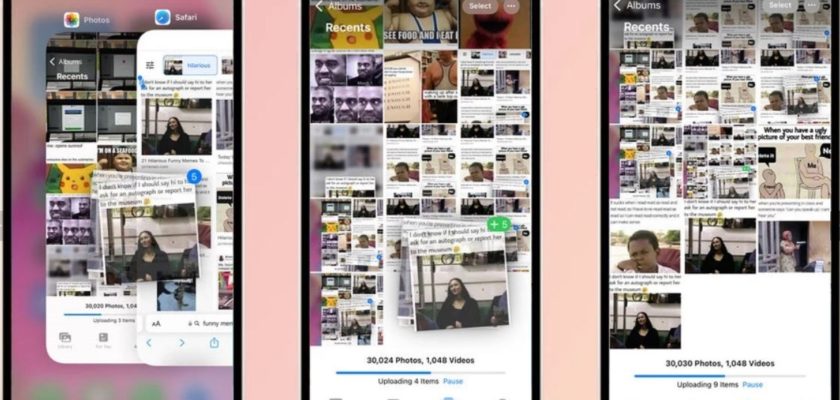
goed voor je
Maar de oude methode is gemakkelijker omdat ik één vinger zal gebruiken om te onthouden, maar deze is voor beide handen 😜
Bedankt voor het geweldige artikel 🌹
Bedankt voor je geweldige functie
Ik wacht op je met meer zetten
Leuk geprobeerd
Heel mooie actie, bedankt
Airdrop werkt niet op ios 15
Ben je dit probleem tegengekomen..
Ja, ik had hetzelfde probleem na de update, het werkt niet
Je woorden zijn correct, maar er is een probleem bij het slepen van de afbeeldingen, waardoor de nauwkeurigheid van de afbeelding afneemt
Wat betreft de optie, selecteer gewoon de afbeelding door op Toevoegen aan afbeeldingen te klikken
Klaar 👍
Ik heb iets gemerkt door mijn ervaring met de methode, namelijk dat de kwaliteit van de afbeeldingen laag is!
Ik heb geprobeerd dezelfde afbeelding twee keer op te slaan, de eerste was door slepen en neerzetten
De tweede was door op de afbeelding te klikken, deze vervolgens op een nieuwe pagina te openen, erop te klikken en vervolgens te kiezen om de afbeelding op te slaan
Je kunt het zelf proberen
Een geweldige functie.
We willen dat je de Zamin-app bijwerkt omdat deze niet reageert op klikken om onderwerpen te openen. Het probleem deed zich voor na het updaten van het apparaat naar IOS 15.
Tijd is voor velen erg belangrijk.
En van jou profiteren wij van een prachtig voordeel
De functie was bekend van de bèta vóór de release van iOS 15
Niet alleen foto's slepen en neerzetten in foto's
Ze kunnen ook worden gesleept en neergezet in de Notes-app in een bestaand bestand of een nieuw bestand maken
En niet alleen foto's, maar ook teksten
U kunt de tekst kiezen en vervolgens de vinger erop houden totdat deze intrekbaar wordt, vervolgens met de andere hand de berichtentoepassing, WhatsApp of notities openen en de tekst op de plaats van schrijven laten vallen
achterwaartse functie
Echt coole functie
Bedankt de beste Arabische applicatie ❤️
Bedankt, werkt het op alle modellen, want er zijn trucs die alleen werken op iPhone xs en hoger en bedankt 😊
De truc is bekend en te vinden op YouTube sinds de eerste iOS 15-release
De truc is oud vanaf iOS 14